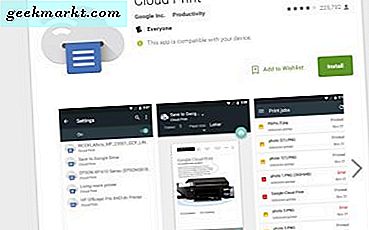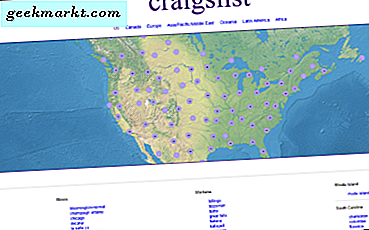Slack is momenteel waarschijnlijk de meest populaire tool voor teamcommunicatie en samenwerking op de markt. Maar dat kan allemaal veranderen met de lancering van Teams door Microsoft. Slack heeft hier een first mover-voordeel en een groot gebruikersbestand onder zijn riem. Van MKB tot MNC, Slack wordt door iedereen gebruikt en geliefd. Bij TechWiser gebruiken we Slack zelfs de hele tijd. Slack wordt momenteel geschat op meer dan $ 7,1 miljard en op een gegeven moment gaat het gerucht dat Microsoft overwoog om het te kopen voordat ze besloten om hun eigen app-teams te bouwen.
Dus hoe betreed je een markt en maak je een naam en plaats voor jezelf die al wordt gedomineerd? Hoe verstoor je de disruptor? Microsoft lijkt het antwoord te hebben. Ze bieden meer functies in het gratis abonnement om nieuwe gebruikers te verleiden in de hoop dat ze ervoor zullen kiezen om in een later stadium te upgraden in plaats van van basis te veranderen.
Laten we eens kijken wat Slack en Teams te bieden hebben, hoe ze op elkaar lijken en hoe ze verschillen, en welke het meest geschikt is voor jou, de eindgebruiker.
Lees ook: Zelfvernietigende berichten verzenden op Slack
Slack vs. teams
1. Gebruikersinterface en ervaring
Slack heeft een schone gebruikersinterface die heel gemakkelijk te navigeren en te verplaatsen is. Alle chats, persoonlijk en team, zijn netjes georganiseerd in de zijbalk. Als u eenmaal heeft gekozen met wie u wilt communiceren, kunt u dit doen vanuit het hoofdvenster. Meer dan één slappe accounts? U kunt eenvoudig overschakelen vanaf het menupictogram. Er is een handige zoekbalk bovenaan en u kunt met apps van derden werken door op het ‘+’ pictogram naast de berichtenbalk te klikken. Als u nieuw bent, voelt u zich meteen thuis.

Teams hebben de beproefde lay-out overgenomen met kanalen en teamleden die in de zijbalk verschijnen en de conversatie in het hoofdvenster. Een zoekbalk bovenaan en enkele handige snelkoppelingen zoals chatten, bestanden en hulp helemaal links.

Slack biedt een aantal thema's waaruit u kunt kiezen, maar Teams heeft slechts drie opties. Een daarvan is de standaardinstelling en de andere twee zijn donker en contrastrijk. De laatste is meer geschikt voor mensen met zichtproblemen.
Er zijn enkele extra tabbladen beschikbaar, zoals Wiki onder Activiteit en Bestanden in de zijbalk. We zullen deze opties later bespreken, maar voorlopig heeft Teams een even functionele en goed ontworpen lay-out die een goede ervaring biedt.
2. Teams, kanalen, gesprekken
Dit is waar de meeste actie plaatsvindt. Waar je ideeën communiceert en deadlines bespreekt.
Met zowel Slack als Teams kunt u teams maken waarin u vervolgens kanalen maakt voor verschillende onderwerpen of interessegebieden of producten. Vervolgens voeg je leden toe aan dit team die ofwel rechtstreeks één-op-één kunnen chatten of dingen kunnen delen in kanalen die als een groep fungeren.
Zowel Slack als Teams behandelen globaal zoeken op dezelfde manier, maar opdrachten werken anders. In Slack kunt u opdrachten in de conversatietekst gebruiken, terwijl u in Teams opdrachten in de zoekbalk kunt gebruiken.

Dit is belangrijk omdat om opdrachten in Slack te gebruiken, je naar het Slackbot-kanaal moet gaan, terwijl je in Teams overal opdrachten kunt gebruiken omdat de zoekbalk op alle schermen aanwezig is.

Om tekst in Slack op te maken, moet u sneltoetsen gebruiken of eenvoudige opmaakstappen kennen. Selecteer bijvoorbeeld tekst en druk op Ctrl + B of voeg een * in aan het begin en einde van het woord.

Teams biedt een WYSIWYG-editor aan die het doodeenvoudig maakt voor gebruikers die niet zo computerkennis zijn. Er zijn ook meer opmaakopties beschikbaar, zoals lettergrootte en kleur, tabel- en para-opties die ontbreken in Slack.

U kunt bestanden delen in zowel Slack als Teams en ze zijn gemakkelijk toegankelijk. Je kunt het openen vanuit het menu in Slack terwijl je in Teams een apart tabblad hebt met de naam Bestanden, waardoor het snel en gemakkelijk toegankelijk is.

In Teams heeft elk kanaal een unieke e-mail-ID, wat superhandig is. Je kunt nu e-mails rechtstreeks naar een kanaal doorsturen zodat leden het kunnen zien. Dit kan zoveel tijd besparen, omdat e-mails nog steeds relevant en veel gebruikt worden.
Tot nu toe is Teams beter ontworpen dan Slack. Microsoft herkende enkele van de irritaties van Slack en nam ze op in hun ontwerpproces. Bestanden en opdrachten zijn toegankelijker en de WYSIWYG-editor is een welkome functie.
3. App-integraties en bots
Dit is een grote en een heel belangrijke factor om te beslissen of je Slack of Teams kiest. Slack werkt met grote projectbeheer-apps zoals Asana, cloudopslagsites zoals Drive en Dropbox, en meer. De API is ontworpen om te schalen en er is een lange lijst met ondersteunde apps die u hier kunt vinden. Deze integraties maken Slack echt krachtig en nuttig.
Toen Teams voor het eerst werd gelanceerd, waren er beperkte keuzes. Iedereen wist dat het standaard Office 365 zou ondersteunen, maar hoe zit het met andere apps? Al snel volgden integraties van derden en nu zijn er meer dan 180, wat nog steeds minder is dan Slack, maar eerlijk gezegd best veel. De meeste van de populaire keuzes die ik hierboven noemde.

Zowel Slack als Teams ondersteunen ook Zapier, dat zelf met tal van andere apps werkt.
Op dezelfde manier heeft Slack een directory met bots die je aan kanalen kunt toevoegen, die dan de last van je schouders zullen nemen. U kunt erop vertrouwen dat deze bots bepaalde taken uitvoeren wanneer aan bepaalde voorwaarden is voldaan. Op dezelfde manier wordt Teams geleverd met een eigen set bots die u kunt inzetten om gesprekken en medewerkers te verzorgen.
Lees ook: Beste slappe apps die uw communicatie effectief maken
Teams nemen hier de leiding. Kijk, Slack wordt geleverd met een standaardbot genaamd Slackbot die vragen voor je zal beantwoorden. Zoals wat je kunt doen en hoe je het moet gebruiken, enzovoort. U kunt het ook gebruiken om opdrachten te verzenden. Teams hebben twee aparte bots. De eerste is T-Bot, die precies hetzelfde werkt als de Slackbot. Microsoft biedt twee manieren om T-Bot te gebruiken. Je kunt er een gesprek mee voeren, opnieuw zoals Slackbot, of je kunt gaan voor de gebruikelijke zoek- en ontdek-interface die zal werken als Cortana. Beschouw het als een UI-verbetering.

De tweede is WhoBot. Zie bovenstaande screenshot. Deze is voor het werken met medewerkers, de levensader van uw organisatie. Met WhoBot kunt u verschillende soorten informatie over werknemers ophalen, zoals afdeling, pakket, rol, hiërarchie in het bedrijf, enzovoort. Dit is erg handig voor people management.
Als je een ontwikkelaar in huis hebt, hebben Slack en Teams tutorials die je kunt gebruiken om je eigen bots te bouwen. Wat dacht je daarvan?
4. Andere kenmerken
Teams hebben veel coole en handige functies die duidelijk zichtbaar zijn. Als u bijvoorbeeld een videogesprek start, is er een optie om de achtergrond te vervagen. Misschien wilt u het vervagen om de privacy te behouden of afleiding te verwijderen. Memes zijn cool en beide apps ondersteunen ze, maar met Teams kun je ook je eigen memes maken.
Over privacy gesproken, zowel Slack als Team voldoen aan de AVG.
Teams heeft een echt functionele gebruikersinterface die op kleine maar handige manieren verschilt van Slack. Neem bijvoorbeeld de tabbladen. U kunt een tabblad voor een notitie maken waarop u belangrijke dingen kunt noteren die u niet mag vergeten. Een tabblad kan van alles zijn. Het kan worden gebruikt om rijke inhoud en gegevens van internet of een app weer te geven waarmee de gebruikers rechtstreeks in hun eigen ruimte kunnen communiceren en werken. Hier is een tabblad met een PowerPoint-presentatie.

Teams heeft standaard een Wiki-tabblad dat we eerder in de schermafbeeldingen zagen. Dit is krachtig. U kunt het gebruiken om veelgestelde vragen of richtlijnen te schrijven die de gebruikers moeten volgen en naleven. Dit kan onnodige heen en weer gesprekken met medewerkers die hulp zoeken bij triviale zaken verminderen.
Lees ook: 22 Slack Slash-opdrachten voor ervaren gebruikers
5. Platforms en prijzen
Slack is gratis voor maximaal 10.000 doorzoekbare berichten met 10 app-integraties die zijn toegestaan voor teams. U kunt spraak- en videogesprekken voeren, maar alleen 1-op-1. De cloudruimte is beperkt tot 5 GB. Teams heeft ook een gratis versie, maar biedt meer. U kunt niet meer dan 300 mensen aan een team toevoegen. Als je je aan die regel houdt, krijg je onbeperkte doorzoekbare berichten, geen limiet voor app-integraties, 10 GB cloudopslag beperkt tot 2 GB per gebruiker en groepsaudio- en videogesprekken.
Het standaardabonnement van Slack kost $ 8 per gebruiker per maand en verwijdert beperkingen voor apps en berichten. U kunt nu groepsgesprekken voeren met scherm delen. Het plus-abonnement kost u $ 15 per gebruiker per maand en biedt meer beheerderscontrole en SSO.
De gratis versie van Teams is niet verbonden met Office 365. Als je meer wilt, moet je een abonnement nemen op Office 365-abonnementen waarmee je niet alleen toegang hebt tot Teams en alle andere apps die Microsoft in de loop der jaren heeft ontwikkeld. Office 365 Business-abonnementen beginnen bij $ 6 per gebruiker per maand en Enterprise-abonnementen beginnen bij $ 8. Als u in het Business-abonnement $ 10 per gebruiker per maand betaalt, krijgt u ook desktop-apps voor alle Office 365-apps en niet alleen voor Teams.
Zowel Teams als Slack zijn beschikbaar op Android, iOS, Windows, macOS en Web. Slack is echter ook beschikbaar voor Linux, maar Team is dat momenteel niet.
Slack vs. teams: vergelijkingstabel
| Slap | Teams | |
| Directe berichten | Ja | Ja |
| Doorzoekbare berichten | Gratis tot 10.000 | Onbeperkt |
| Groeps chat | Ja | Ja |
| Video- / audiogesprekken | Vrij | Vrij |
| Groepsvideogesprekken | Betaald | Vrij |
| Apps | Gratis tot 10 apps | Onbeperkt |
| Cloud opslag | 5 GB | 10 GB |
| Platformen | Android, iOS, Windows, macOS, Linux en Web | Android, iOS, Windows, macOS en Web |
| Prijs | Gratis, $ 8 / maand / gebruiker | Gratis, $ 6 / maand / gebruiker |
Slotwoorden: Microsoft wint
Microsoft heeft niet alleen een voorsprong verworven in het aantal klanten dat het onder de riem heeft, maar ook in termen van functies. Het gratis abonnement van Teams biedt zoveel meer en als je naar de prijzen kijkt, is Slack niet alleen duurder, maar Teams heeft het extra voordeel dat het een Office 365-product is dat een groot aantal andere apps biedt om het werk te beheren.
Als uw bedrijf Microsoft Office gebruikt, is Teams een betere keuze. Slack daarentegen heeft meer integraties en is beter geschikt als Google Docs veel wordt gebruikt.